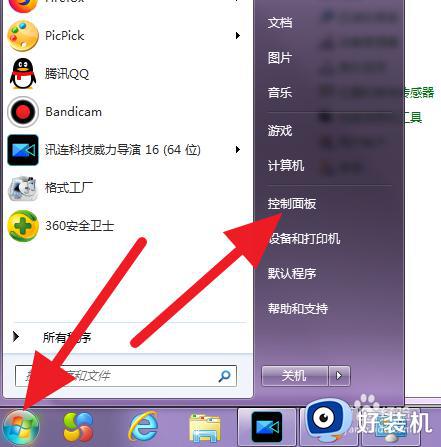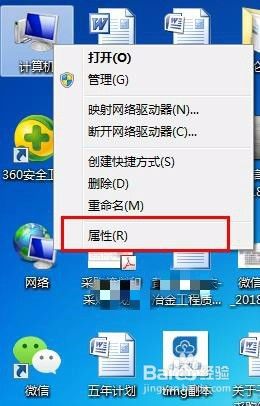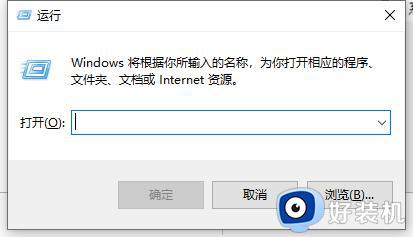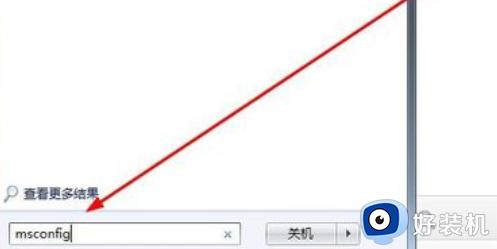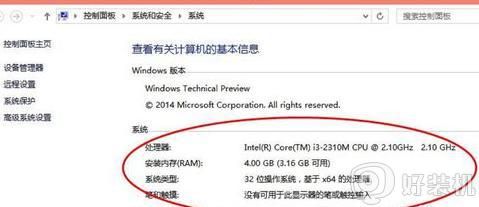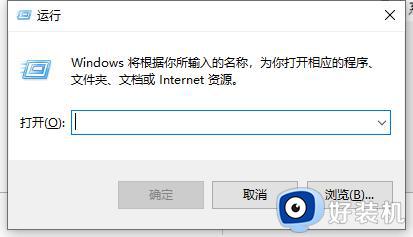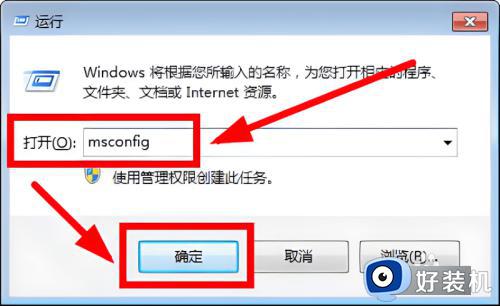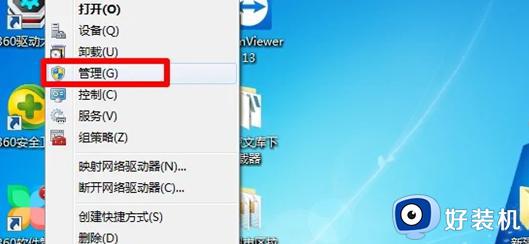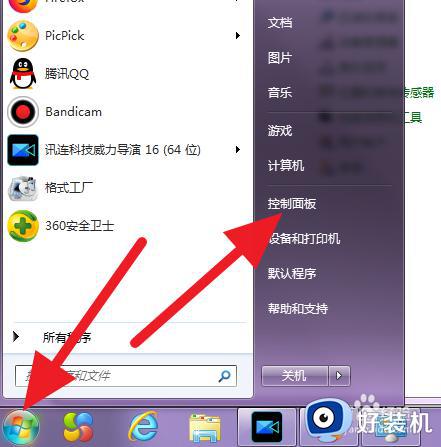windows7怎么看配置 win7怎样查看电脑配置
时间:2024-02-21 09:34:12作者:zheng
我们在使用win7电脑的时候可以通过查看电脑的配置来判断电脑的性能,有些用户就想要查看win7电脑的配置来方便升级电脑的配置,但是却不知道win7怎样查看电脑配置,今天小编就给大家带来windows7怎么看配置,如果你刚好遇到这个问题,跟着我的方法来操作吧。
推荐下载:w7专业版
方法如下:
1、首先右击桌面的计算机,然后点击“属性”。
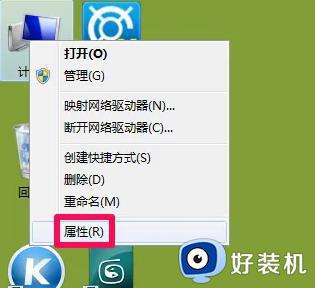
2、之后可以在弹出的窗口中看到“系统版本、制造商、型号、
处理器、内存还有系统的类型”。
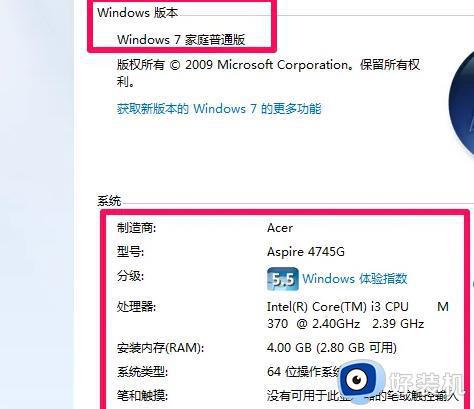
3、在更下面还可以看到计算机名称并且可以去选择更改设置。
还可以看到自己的系统产品id。
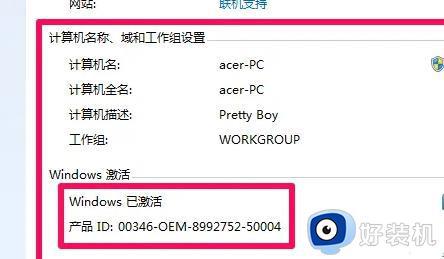
4、如果还想要查看详细配置,就点击左侧的”设备管理器“。
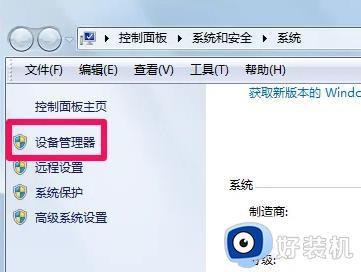
5、最后就可以看到更多的处理器驱动器等相关的信息了。
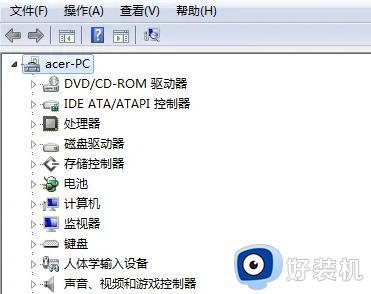
windows7怎么看配置就为大家介绍到这里了。若是你也遇到同样情况的话,不妨参考本教程操作看看!